文章详情页
ai制作3d渐变立体文字
浏览:72日期:2023-11-25 15:13:23
下面给大家介绍的是ai制作3d渐变立体文字的方法,具体操作步骤如下: 
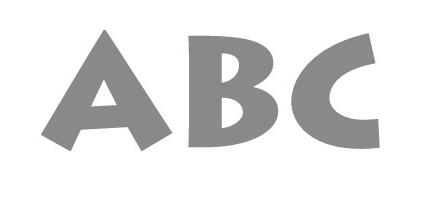
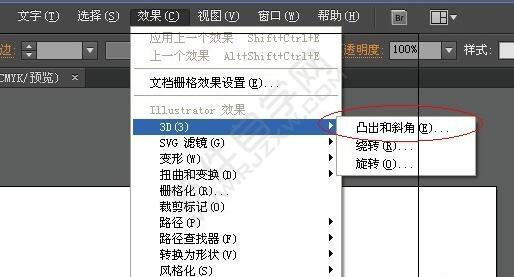

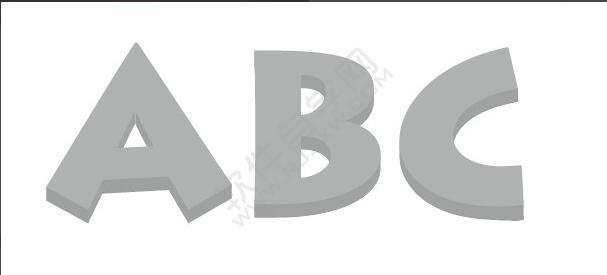
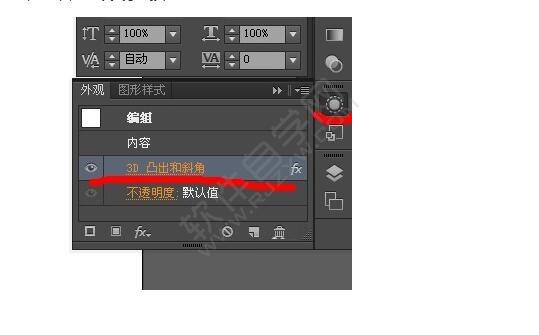
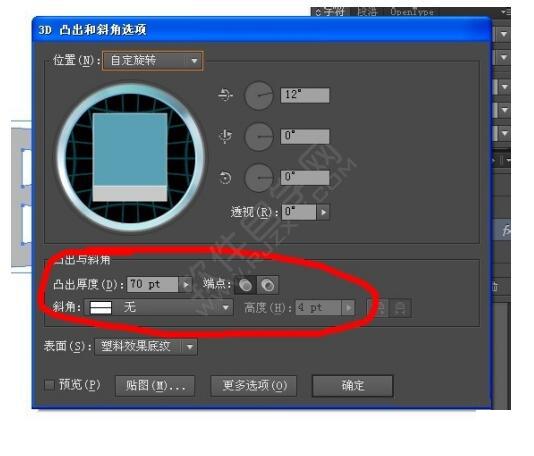
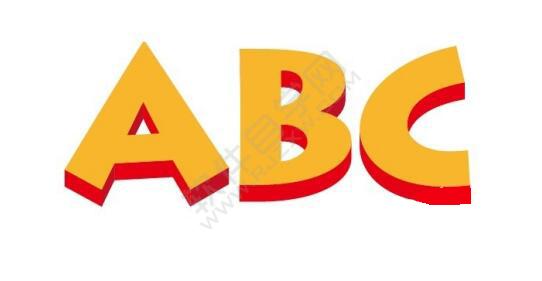
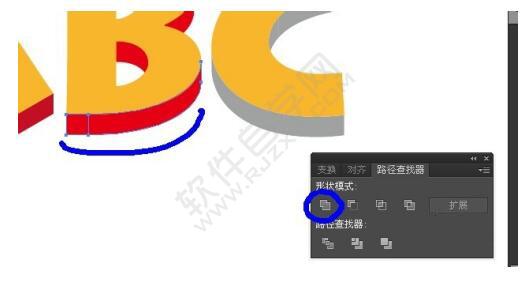
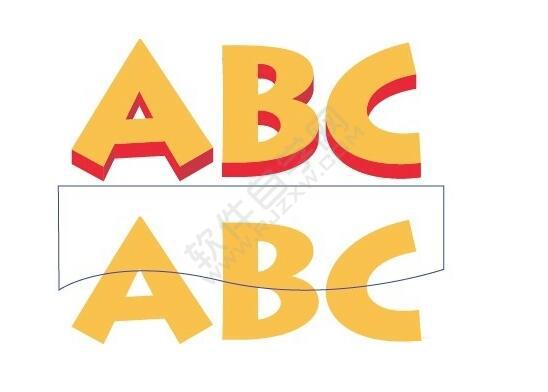

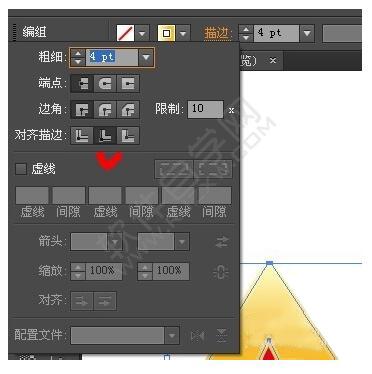


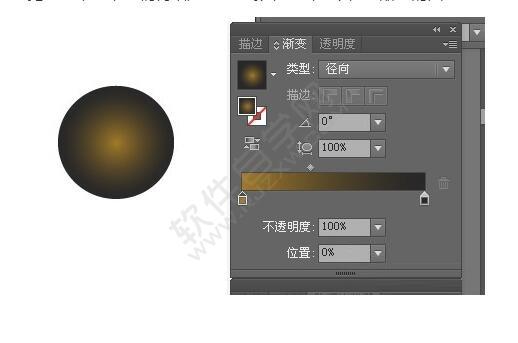
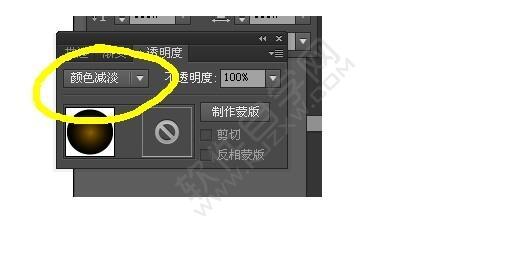
 以上就是ai制作3d渐变立体文字,希望大家喜欢,请继续关注好吧啦网。
以上就是ai制作3d渐变立体文字,希望大家喜欢,请继续关注好吧啦网。
3d渐变立体文字效果图:

2、新建文档,输入ABC的内容。效果如下:
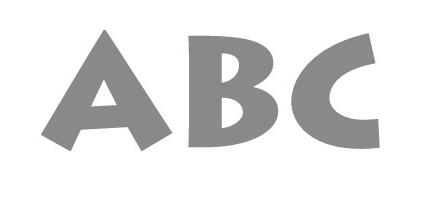
3、然后点击效果菜单,点击3D,点击凸出和斜角功能。
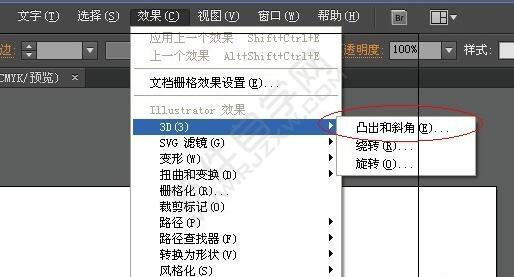
4、设置凸台和斜角设置,点击确定。

5、效果如下:
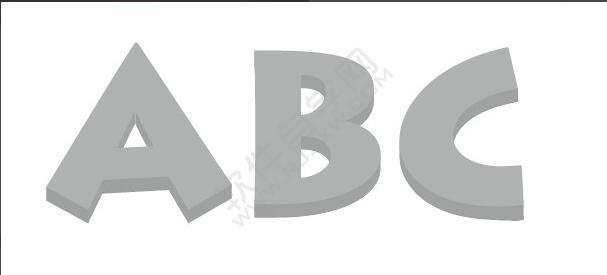
6、进入外观设置,效果如下:
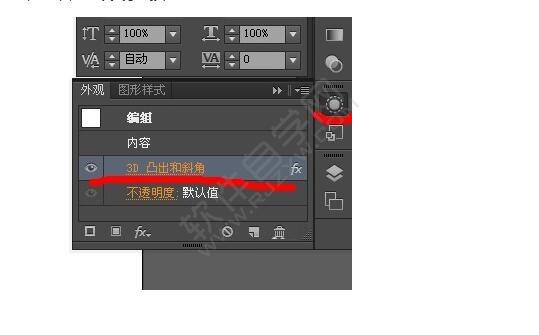
7、再进行设置,点击确定。效果如下:
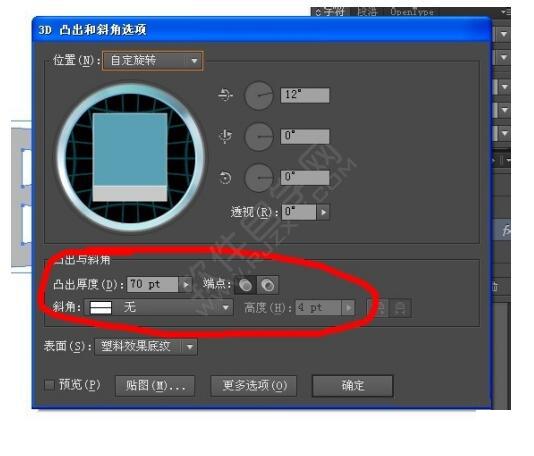
8、这样就完成了更好的效果如下:
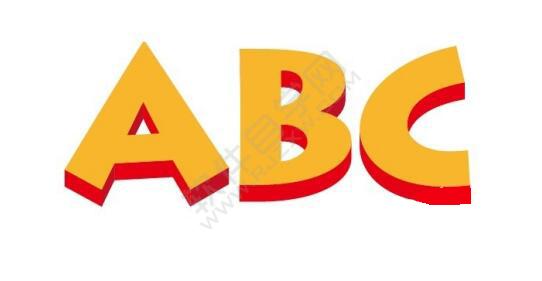
9、然后再处理下面的部分出来,效果如下:
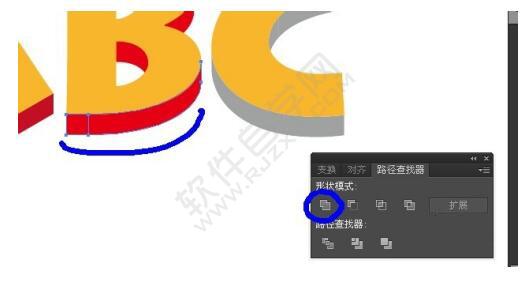
10、然后,复制上面一份出来,效果如下:
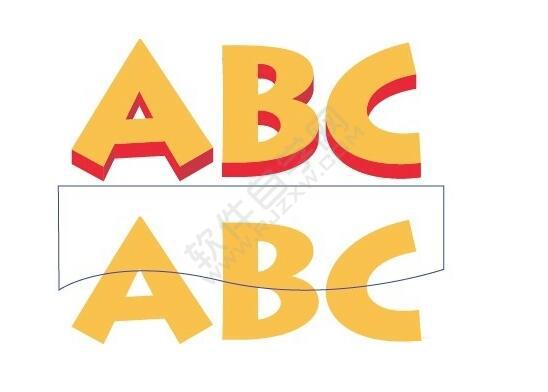
11、然后进行渐变设置,效果如下:

12、然后设置圆角处理。效果如下:
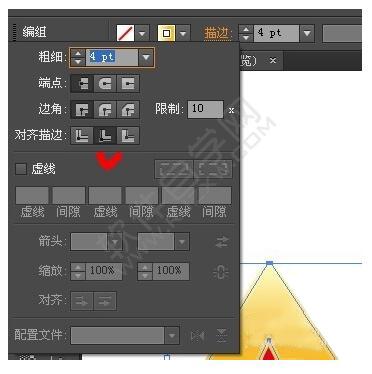
13、这样就完成好了,效果如下:

14、然后设置一个矩形,设置红色渐变底。效果如下:

15、然后再设置渐变颜色,效果如下:
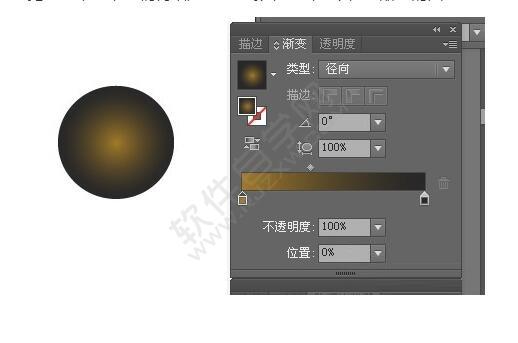
16、模式设置为:颜色减淡。
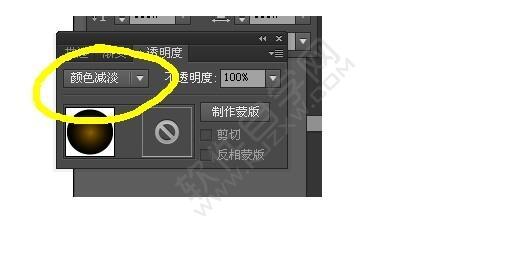
17、这样就完成好了。
 以上就是ai制作3d渐变立体文字,希望大家喜欢,请继续关注好吧啦网。
以上就是ai制作3d渐变立体文字,希望大家喜欢,请继续关注好吧啦网。排行榜
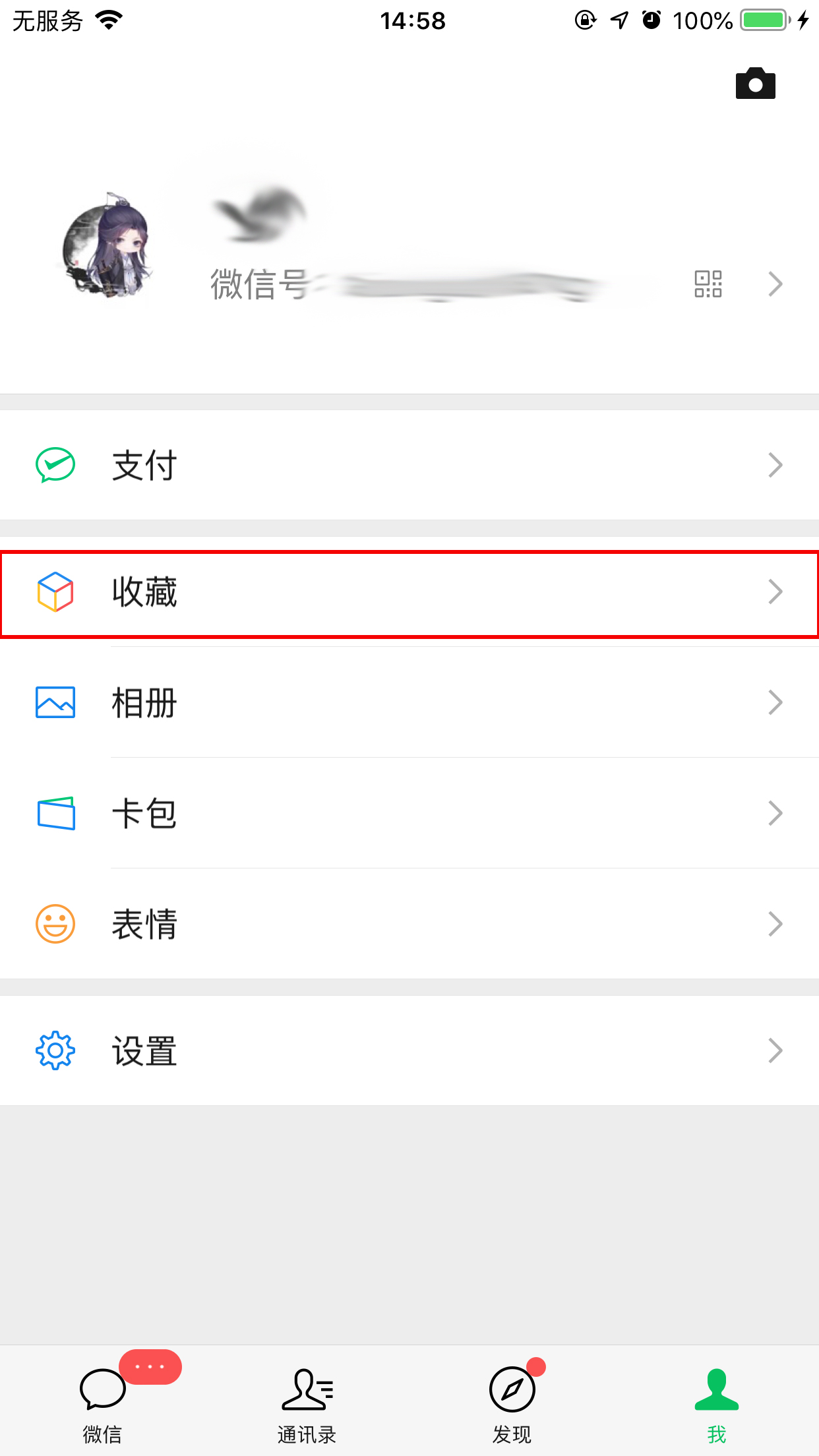
 网公网安备
网公网安备